发布时间:2023-04-09 17:10:38来源:JQDEMO.COM
iphone14plus连接爱思助手怎么弄?iphone14plus手机支持用户连接爱思助手,进行一些电脑和手机的数据传输功能。下面小编就为大家带来了连接的方法,感兴趣的小伙伴快来看看吧。
在手机显示信任提示时,使用Lighting数据线连接iPhone手机和电脑,点击“信任此设备”。

等待爱思助手识别并阅读iPhone手机信息,完成后稍等一会儿iPhone手机就会显示爱思助手。

失败后连接爱思助手的解决方法

解决方法:苹果iPhone14不能与爱思助手连接,只能按照下列步骤进行充电调查:
数据线有问题吗?最好将原始或MFI苹果官方认证的数据线插入计算机后面的USB(充电线并不意味着可以连接计算机数据传输);
打开计算机,到设备管理器检查下列两项(驱动装置是否成功);

a.如果两者都有,但仍然无法正常连接,请先关闭电脑上的杀毒软件,重启手机,然后右键卸载这两个驱动器,然后将设备连接到电脑主机后面的USB接口。
b.假如两者都没有,那一定是线路有问题,重新更新数据线;
c.如只有便携式设备,请将设备连接到计算机主机后面的USB,打开爱思助手进入工具箱-iTunes和驱动-卸载iTunes,然后使用爱思助手进行修复驱动,然后检查设备管理器中是否有这两个项目,如果有,可以尝试连接。


以上就是小编带来的iphone14plus连接爱思助手怎么弄的方法介绍,希望能帮助到大家。JQ下载站还有许多软件操作方法和测评信息,快来关注我们吧,精彩不容错过。

iPhone14Pro全天候显示功能怎么样 全天候显示功能详细介绍

iPhone14灵动岛怎么用 灵动岛使用方法分享
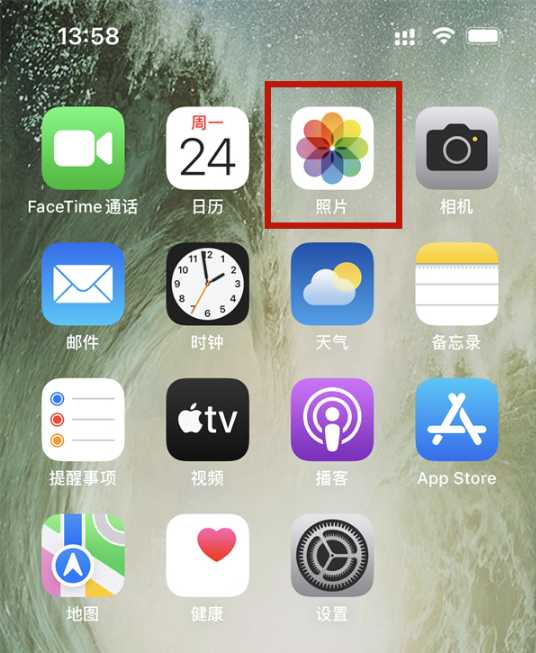
iphone14plus图片翻转怎么操作 图片翻转操作方法分享

iphone14pro农历显示锁屏怎么去掉 去掉农历显示锁屏方法介绍

iphone14pro屏幕旋转怎么打开 屏幕旋转打开方法分享

iphone14农历显示锁屏怎么去除 农历显示锁屏去除方法

iphone14promax桌面怎么设置屏幕旋转 桌面设置屏幕旋转方法介绍

iphone14怎么优化电池充电 优化电池充电方法介绍

iphone14plus语音助手如何开启 语音助手开启方法介绍

iphonex怎么显示电池百分比 显示电池百分比方法分享

IPhone14pro怎么设置息屏不显示壁纸 设置息屏不显示壁纸步骤

iphone13hdr怎么开启 hdr模式开启方法介绍

iphone13如何查看激活日期 查看激活日期方法介绍

iphone14隐藏相册在哪看 隐藏相册查看方法介绍

iphone13promax相机参数怎么样 13promax相机参数介绍

iPhone13如何找回被删照片 找回被删照片方法介绍

iPhone13promax睡眠模式在哪关闭 睡眠模式关闭方法介绍

iphone13如何连接空调并控制 连接空调并控制方法介绍

iphone14相机怎么设置背景虚化 相机设置背景虚化方法

iphone怎么查看已阻止的联系人 查看已阻止的联系人方法介绍

鼎盛传奇
84.78M | 挂机养成

侠义九州爆裂GM魂环
365.53M | 挂机养成

黑暗光年极速版
211.59MB | 挂机养成

王子传奇攻速忘忧
304M | 挂机养成

保护我传奇
29.74M | 挂机养成

英雄合击战沙霸业高爆版
145.37M | 挂机养成

武神雷霆二合一版本
86M | 挂机养成

手心传奇神器
145.11M | 挂机养成

美杜莎传奇满级
10.33MB | 挂机养成

都市超变传奇十倍地图版本
543.21MB | 挂机养成

荒野乱斗vivo版官方版
258.9M | 动作格斗

全民竞速飞车
126.3M | 体育竞技

漫游圆宇宙
44.2M | 休闲益智

熊猫餐厅最新版本
116.7M | 模拟塔防

定制坦克最新版
112.8M | 模拟塔防

爱你捉鬼的模样
123.9M | 模拟塔防

2023-04-02
支付宝怎么查看银行卡交易明细 查看银行卡交易明细教程一览
有道翻译官的语速怎么修改 语速修改方法介绍
华为mate50如何提取文字 提取文字方法介绍
酷狗音乐动态图如何发布 动态图发布方法介绍
qq音乐个人勋章如何查看 个人勋章查看方法介绍
微博收货地址在哪设置 收货地址设置方法介绍
boss直聘怎么切换城市 切换城市方法介绍
抖音加入的群聊在哪找 加入的群聊查找方法
boss直聘在哪查看对方电话 查看对方电话方法介绍